win7电脑调音量的图标不见了该怎么解决? win7电脑调音量的图标不见了该如何解决?
发布时间:2017-07-04 14:45:37 浏览数:
今天给大家带来win7电脑调音量的图标不见了该怎么解决?,win7电脑调音量的图标不见了该如何解决?,,让您轻松解决问题。
在Win7系统中我们可以通过任务栏的音量图标调节音量大小。最近使用GHOST WIN7 SP1 32位旗舰优化版V2016的用户反应系统中调节音量的图标不见了,没法调节音量,该怎么办呢?下面系统盒小编给大家介绍下解决方法。步骤:
1、在桌面空白处单击右键,选择“个性化”;
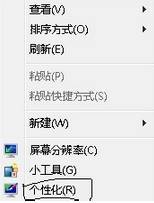
2、在个性化左下角点击【任务栏和「开始」菜单】;

3、在弹出的框中点击通知区域下的“自定义”按钮;
4、确保“始终在任务栏上显示所有图标和通知”的勾没有勾选,如果勾选将其去掉;

5、点击“打开或关闭系统图标”,在音量的“行为”中,请看一下是“打开”还是“关闭”状态。如果是“关闭”状态,请“打开”,并“确定”。
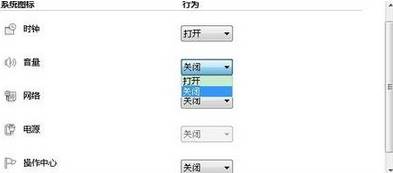
完成操作后即可找回音量图标。
以上就是win7电脑调音量的图标不见了该怎么解决?,win7电脑调音量的图标不见了该如何解决?,教程,希望本文中能帮您解决问题。